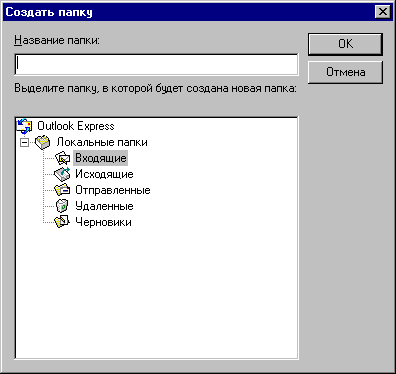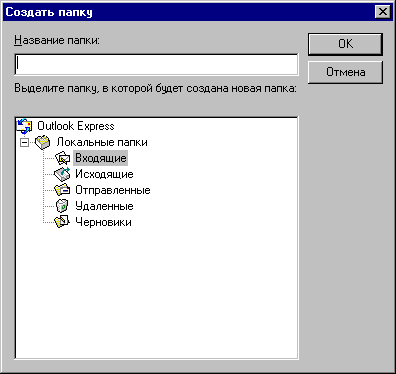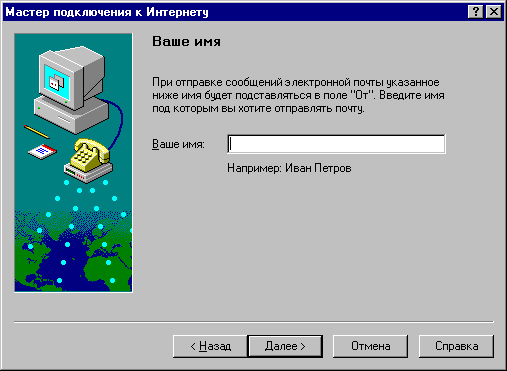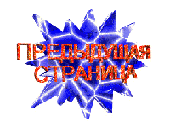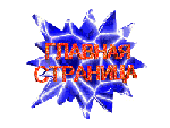Управление почтой
При получении большого количества электронных сообщений очень просто потерять над ними контроль. Есть люди, которые хранят в своих почтовых ящиках буквально сотни писем, и если им понадобится обратиться к одному из них, то сделать это будет практически невозможно.
Outlook Express позволяет управлять почтой с помощью дополнительных папок и работать с несколькими почтовыми учетными записями. Чтобы работать с несколькими почтовыми учетными записями, можно сделать так, чтобы письма разных учетных записей складывались в отдельные почтовые папки.
Работа с почтовыми папками
Стандартные почтовые папки Outlook Express используются для хранения полученных и ожидающих отправки писем, а также для хранения копий отправленных и удаленных писем. В каждой из этих стандартных папок можно создать вложенные папки. Ниже перечислены стандартные папки Outlook Express
.
- Входящие.
В эту папку по умолчанию помещаются все полученные сообщения. Письма упорядочиваются по дате и времени получения (если порядок сортировки не изменялся).
- Исходящие. Написанное и отосланное письмо помещается в эту папку, ожидая отправки в Internet. Отправленное сообщение удаляется из папки Исходящие и помещается в папку Отправленные. (Если во время пересылки соединение с Internet не было установлено, то письмо будет находиться в папке Исходящие до тех пор, пока не будет установлено соединение и выполнена команда Доставить почту.)
- Удаленные.
При удалении письмо из любой папки попадает в папку Удаленные. При повторном удалении из папки Удаленные оно будет удалено окончательно.
- Отправленные. Когда исходящее письмо отсылается из папки Исходящие в Internet, его копия помещается в папку Отправленные.
- Черновики. Если созданное письмо еще не совсем готово для отправки, его можно закрыть, и оно сохранится в папке Черновики. Если открыть это письмо из папки Черновики, оно снова появится в окне для редактирования.
Создание папок
В любой существующей папке в Outlook Express можно создать вложенную папку. Это, например, позволит упорядочить входящие сообщения и упростить их поиск.
Вот как создается новая папка.
- Откройте меню Файл.
- Щелкните на пункте Папка.
- Выберите команду Создать папку, и появится окно Создать папку, показанное на рисунке
.
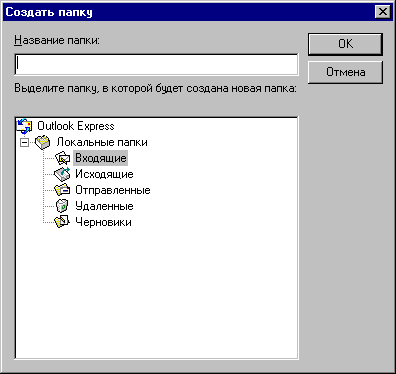
Выберите папку, в которой должна находиться создаваемая папка.
В строке Название папки наберите название новой папки.
Щелкните на кнопке ОК.
Если это первая папка, созданная внутри другой папки, то возле нее появится знак "+". Щелкните на нем, чтобы раскрыть папку и увидеть только что созданную папку.
Извлечение старых сообщений
Когда сообщения удаляются из папки Входящие или отсылаются по Internet, они не исчезают с вашего компьютера. Вот куда они попадают.
- Удаленные. При удалении сообщение на самом деле помещается в папку Удаленные. Для того, чтобы найти удаленные сообщения, откройте эту папку.
- Отправленные. Копия любого отправленного сообщения помещается в папку Отправленные. Для того, чтобы проверить, отправлено ли ваше сообщение, откройте папку Отправленные. Если оно находится в данной папке, значит, программа Outlook Express успешно переслала сообщение на почтовый сервер.
Время от времени необходимо очищать папку Удаленные. Помните, однако, что после выполнения такой операции сообщения полностью исчезают с компьютера.
Создание учетной записи
Обычно почтовая учетная запись в Outlook Express настраивается при установке Outlook Express. Чтобы создать новую учетную запись, выберите команду Сервис
- Учетные записи, а затем в появившемся окне перейдите на вкладку Почта, щелкните на кнопке Добавить и выберите из открывшегося подменю команду Почта. Запустится мастер подключения к Internet, окно которого показано на рисунке, позволяющий оформить новую почтовую учетную запись.
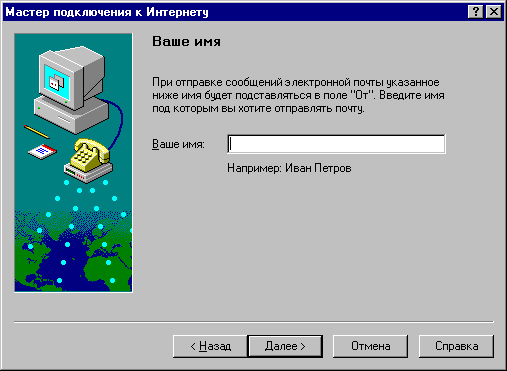
Мастер облегчает процесс регистрации новой почтовой учетной записи. Вам остается лишь предоставить ему следующую информацию.
- Ваше имя. Имя, которое должно появляться в строке От отосланных вами писем, например John Q. Public.
- Адрес электронной почты. Почтовый адрес, который нужно указывать, чтобы отправить вам письмо, например johnpublic@twostory.com.
- Адреса серверов входящих и исходящих сообщений. Названия почтового сервера входящих и почтового сервера исходящих сообщений, например, названием почтового сервера может быть mail.twostory.com. (Также необходимо знать тип сервера: РОРЗ или IMAP. Чаще всего встречается РОРЗ.)
- Имя учетной записи на сервере и пароль. Как правило, для доступа к почтовому серверу требуется указывать имя пользователя и пароль. Часто имя пользователя совпадает с первой частью почтового адреса, например
johnpublic.
Удобное имя. Название, которое поможет вам быстро отличить одну учетную запись от другой, например Почтовый сервер у меня на работе.
Тип соединения. Тип соединения, используемый при связи с Internet, например телефонная линия или локальная сеть. Если при установлении соединения используется телефонная линия, необходимо также указать, какое соединение удаленного доступа использовать, чтобы подключиться к почтовому серверу.
Теперь щелкните на кнопке Готово- и новая почтовая учетная запись будет готова к использованию.